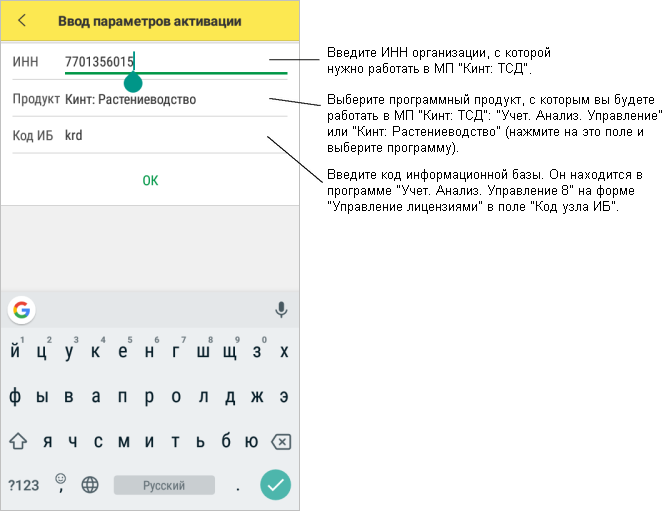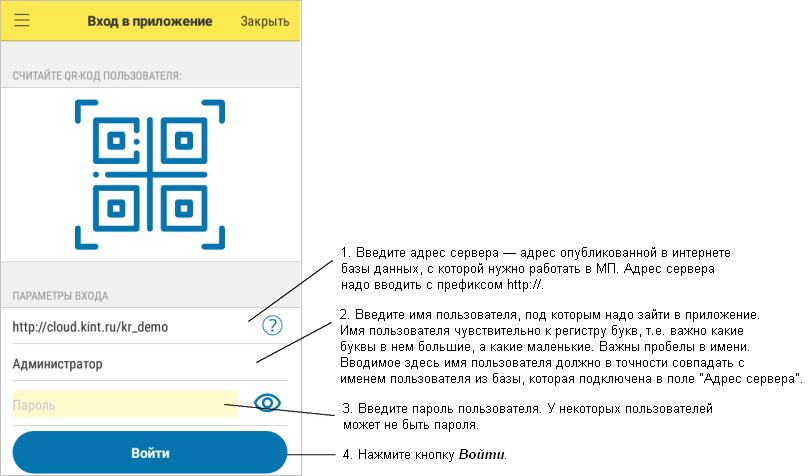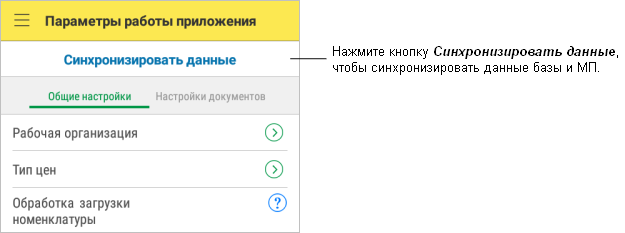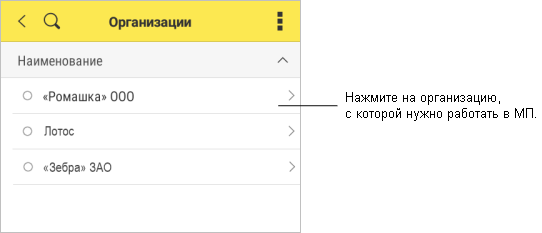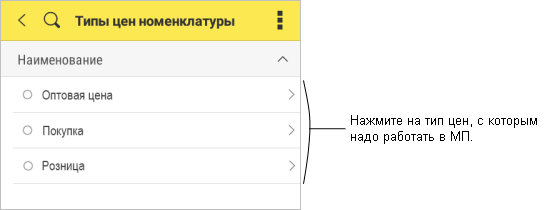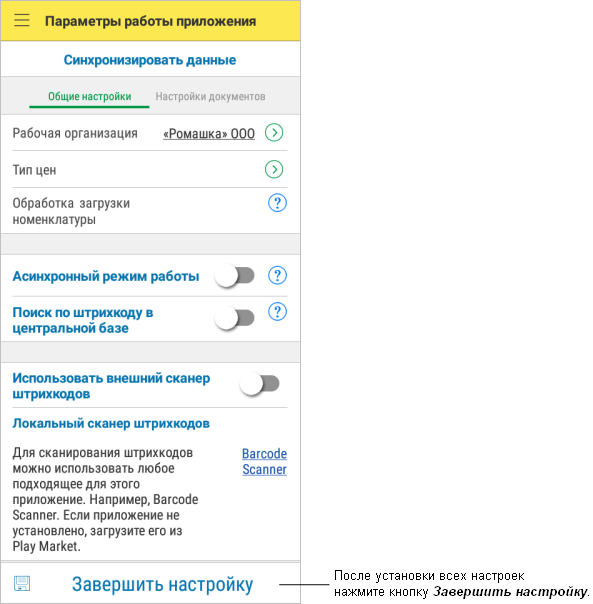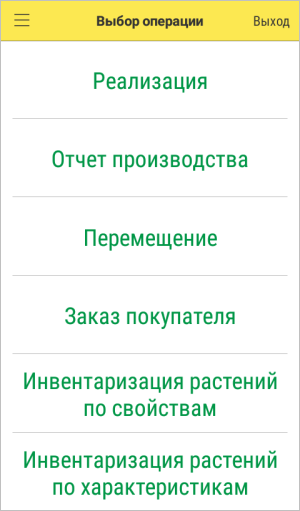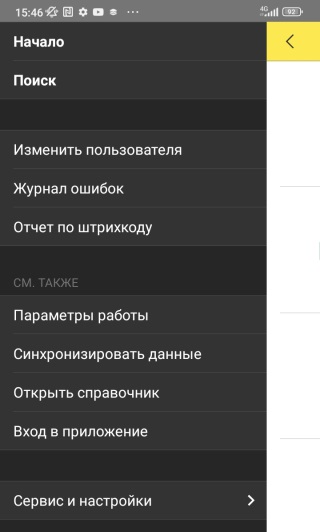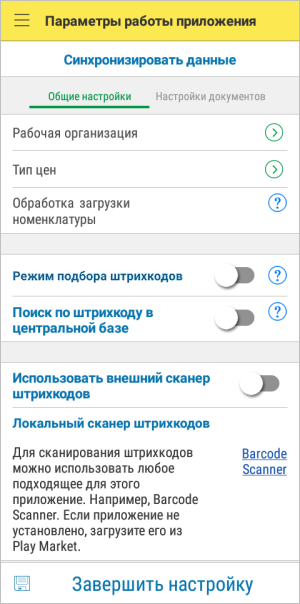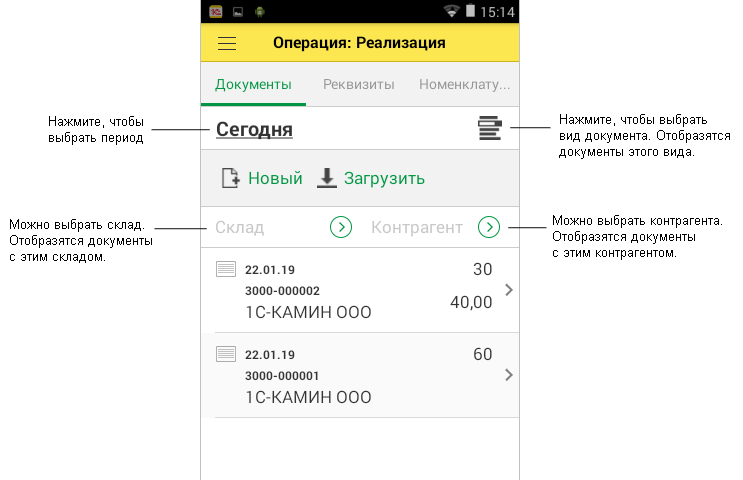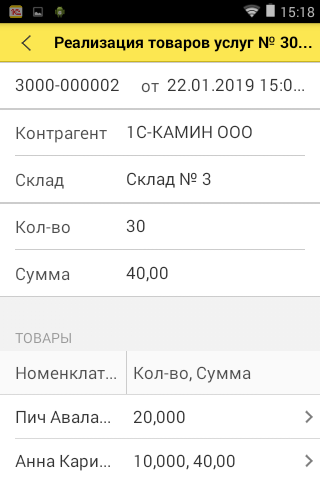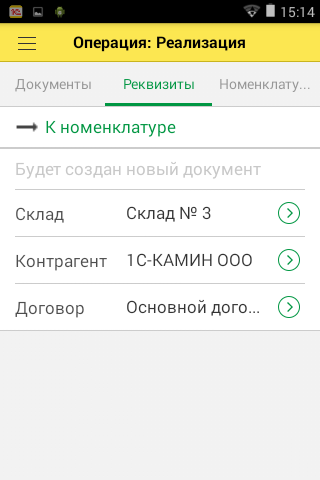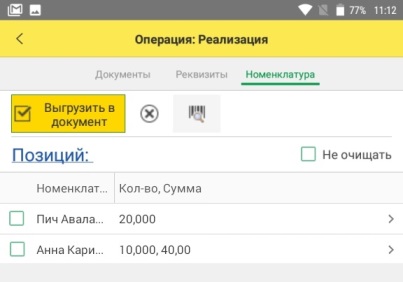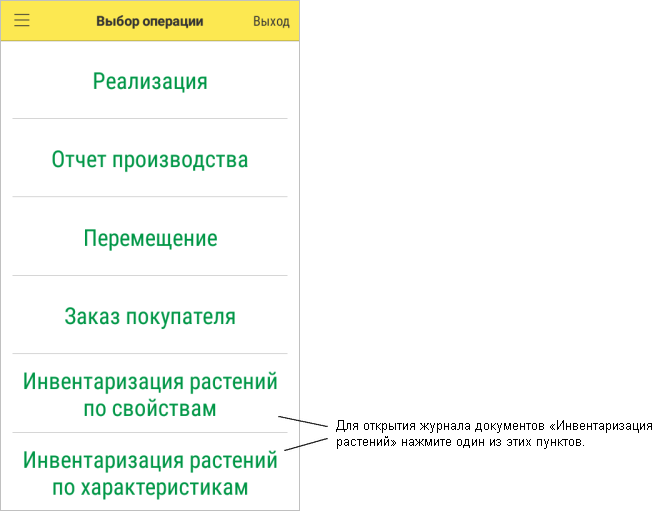Мобильное приложение "Кинт: ТСД" (УАУ8) — различия между версиями
(→МП «Кинт: ТСД» в Растениеводстве) |
(→Вход в мобильное приложение) |
||
| Строка 30: | Строка 30: | ||
=== Вход в мобильное приложение === | === Вход в мобильное приложение === | ||
| − | После установки мобильного приложения оно | + | После установки мобильного приложения оно откроется на странице '''Вход в приложение'''. Войти в приложение можно двумя способами: |
* по QR-коду пользователя; | * по QR-коду пользователя; | ||
* по параметрам входа и ИНН организации, с которой нужно работать в МП «Кинт: ТСД». Это способ входа в МП без QR-кода, т.к. не все устройства могут считывать QR-код. | * по параметрам входа и ИНН организации, с которой нужно работать в МП «Кинт: ТСД». Это способ входа в МП без QR-кода, т.к. не все устройства могут считывать QR-код. | ||
Версия 11:12, 11 октября 2021
Функционал мобильного приложения «Кинт: Терминал сбора данных»:
- Подбор номенклатуры в различные складские документы и передача их в программу «Учет. Анализ. Управление 8».
- Автоматическое создание складских документов.
- Отправка документов на печать.
Мобильное приложение «Кинт: Терминал сбора данных»:
- Работает в режиме прямого взаимодействия с товаро-учетной системой (обмен данными осуществляется по беспроводной сети).
- Сокращает время на поиск и идентификацию товара на складе.
- Исключает пересортицу товаров на складе.
- Снижает влияние человеческого фактора при выполнении складских операций.
Устанавливается на специализированные терминалы сбора данных и на смартфоны или планшеты.
Чтобы приобрести мобильное приложение «Кинт: ТСД» обратитесь в службу поддержки компании «Кинт».
Необходимые условия
Установка мобильного приложения
Вход в МП и начало работы в нем
Для того, чтобы начать работать в МП, надо:
- Войти в МП под определенным пользователем.
- Синхронизировать данные МП и базы данных подключенного к МП сервера.
- Установить параметры работы приложения.
После этого можно начинать работать в МП.
Вход в мобильное приложение
После установки мобильного приложения оно откроется на странице Вход в приложение. Войти в приложение можно двумя способами:
- по QR-коду пользователя;
- по параметрам входа и ИНН организации, с которой нужно работать в МП «Кинт: ТСД». Это способ входа в МП без QR-кода, т.к. не все устройства могут считывать QR-код.
Вход по QR-коду пользователя
О том, как войти в мобильное приложение по QR-коду пользователя читайте здесь.
Вход по ИНН организации
1. Мобильному приложению «Кинт: ТСД» надо указать, с каким программным продуктом работать и с данными какой организации из него.
Для этого на странице Вход в приложение нажмите кнопку Активация по ИНН. Откроется окно «Ввод параметров активации».
- В поле «ИНН» введите ИНН организации, с которой вы хотите работать в МП «Кинт: ТСД».
- В поле «Продукт» выберите программный продукт, с которым вы будете работать: «Учет. Анализ. Управление» или «Кинт: Растениеводство» (нажмите на это поле и выберите программу).
- В поле «Код ИБ» введите код информационной базы. Он находится в программе «Учет. Анализ. Управление 8» на форме Управление лицензиями в поле «Код узла ИБ». Если кода инф. базы нет, в это поле ничего вводить не надо.
Нажмите кнопку ОК.
2. Мобильному приложению «Кинт: ТСД» надо указать, к какому серверу подключиться и под каким пользователем.
Для этого в разделе Параметры входа введите следующие данные:
- В поле «Адрес сервера» введите адрес сервера — адрес опубликованной в интернете базы данных, с которой нужно работать в МП. Адрес базы данных можно посмотреть в окне входа в «1С: Предприятие» или спросить в клиентском отделе компании «Кинт». Например, для демо-версии программы «Кинт: Растениеводство» адрес сервера http://cloud.kint.ru/kr_demo. Адрес сервера надо вводить с префиксом http://.
- В поле «Пользователь» введите имя пользователя, под которым надо зайти в приложение. Имя пользователя чувствительно к регистру букв, т.е. важно какие буквы в нем большие, а какие маленькие. Важны пробелы в имени. Вводимое здесь имя пользователя должно в точности совпадать с именем пользователя из базы, которая подключена в поле «Адрес сервера».
- В поле «Пароль» введите пароль пользователя. У некоторых пользователей может не быть пароля. Некоторые пользователи могут быть без пароля.
Нажмите кнопку Войти.
Произойдет вход в мобильное приложение: оно подключится к указанному серверу под указанным пользователем.
Синхронизация данных
Чтобы можно было работать в МП, данные в базе, с которой нужно работать, и в МП должны быть синхронизированы.
Если на предыдущем шаге были правильно введены адрес сервера, имя пользователя и его пароль, откроется раздел Параметры работы. Нажмите кнопку Синхронизировать данные, чтобы синхронизировать данные базы и МП.
В открывшемся списке выберите данные, которые надо синхронизировать. Нажмите ОК. Произойдет синхронизация данных базы и мобильного приложения.
При операции синхронизации происходит следуюшее: выбранные данные (справочники) копируются в память мобильного приложения. Чем больше объем данных, которые надо синхронизировать, тем дольше будет выполняться синхронизация. Справочники «Номенклатура» и «Контрагенты» с договорами могут быть очень большими, поэтому при их выборе синхронизация может занять продолжительное время. Рекомендуется не выбирать для синхронизации большие справочники, особенно «Номенклатура», и в Параметрах работы мобильного приложения включить опцию «Поиск по штрихкоду в центральной базе». При включенной этой опции МП «Кинт: ТСД» будет обращаться к данным непосредственно в программу и работать с ними.
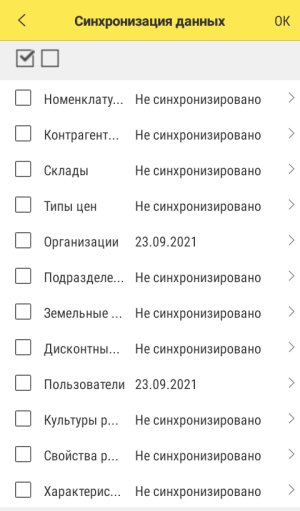
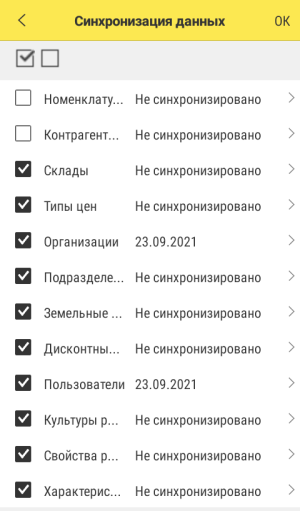
Параметры работы МП
После синхронизации данных настройте МП для работы: зайдите в раздел Параметры работы и произведите в нем все необходимые настройки для работы приложения.
Если вход в МП был по ИНН организации, то она уже должна быть установлена в поле «Рабочая организация».
Если вход в МП был по QR-коду пользователя, в поле «Рабочая организация» надо указать — с данными какой организации работать, потому что в подключенной базе может быть несколько организаций. В поле «Рабочая организация» нажмите на кнопку
 и в открывшемся списке выберите организацию (нажмите на нее).
и в открывшемся списке выберите организацию (нажмите на нее).
Выбор организации: нажмите на организацию, с которой нужно работать в МП.
Укажите тип цен: в поле «Тип цен» нажмите на кнопку
 и в открывшемся списке выберите тип цен (нажмите на него).
и в открывшемся списке выберите тип цен (нажмите на него).
Произведите в разделе Параметры работы другие необходимые настройки. После всех настроек нажмите кнопку Завершить настройку внизу формы.
Начало работы в МП
После установки всех настроек откройте начальную страницу МП «Кинт: ТСД» со списком операций — видов документов, с которыми можно работать (пункт Начало в главном меню приложения). Нажмите на вид документа, с которым надо работать — откроется журнал этих документов. Начинайте работайте в МП «Кинт: ТСД».
Если в начале работы с мобильным приложением возникают какие-то технические трудности — закройте его и откройте заново.
Работа с МП «Кинт: ТСД»
На начальную страницу приложения всегда можно перейти с помощью пункта Начало в левом меню.
- В МП создайте новый документ: на закладке Документы на начальной странице:
- На закладке Реквизиты укажите реквизиты нового документа.
- Перейдите на закладку Номенклатура.
- Далее документ можно просто сохранить или изменить его (изменить количество и/или цену товаров) и сохранить.
- Синхронизируйте данные МП и базы программы «Кинт: Учет. Анализ. Управление 8»: в МП нажмите либо кнопку Загрузить в журнале документов, либо пункт Синхронизировать данные в меню приложения (слева). Данные из МП перенесутся в программу «Кинт: Учет. Анализ. Управление 8».
- С помощью меню документа можно отправить документ не печать или добавить в него или удалить из него номенклатуру.
МП «Кинт: ТСД» автоматизирует создание складских документов:
- Реализация товаров (акты, накладные)
- Отчет производства за смену
- Поступление товаров
- Перемещение товаров
- Списание товаров
- Инвентаризация
- Комплектация номенклатуры
Интерфейс приложения
Главное меню приложения:
Общие разделы
Общие разделы мобильных приложений
Индивидуальные разделы
Параметры работы
Документы
Открытый документ:
Меню документа:
Реквизиты
Номенклатура
- С помощью кнопки
 отсканируйте штрихкоды товаров.
отсканируйте штрихкоды товаров. - Введите количество товаров.
- Отметьте товары, которые нужно перенести в документ.
- С помощью кнопки Выгрузить в документ перенесите отмеченные товары в документ.
МП «Кинт: ТСД» в Растениеводстве
Если у вас установлена система «Растениеводство», на начальной странице МП «Кинт: ТСД» будет отображаться раздел «Инвентаризация растений» для работы с документами «Инвентаризация растений». О работе с этим разделом, с этими документами читайте на странице Мобильное приложение "Кинт: ТСД" (КР).
См. также